Tout savoir sur l'onglet Programme
Le programme est un outil puissant qui permet de créer facilement un programme détaillé pour vos événements. Vous pourrez concevoir un déroulé précis, qui inclut toutes les informations essentielles de l'événement. L'ensemble du programme peut être organisé en se basant sur les articles ou créneaux horaires déjà définis pour l'événement, ce qui permet d'optimiser l'exploitation. Contrairement au déroulé classique, chaque utilisateur pourra voir clairement ce qui est à faire, quand et par qui. Ce même programme pourra ensuite être utilisé pour générer des feuilles de route entièrement personnalisées, depuis l'outil présentation !
- Créer son programme ligne par ligne
- Explication des colonnes
- Fonctionnalités avancée : filtres, groupements, exports...
Créer son programme ligne par ligne
Le programme est un outil puissant qui permet de créer facilement un programme détaillé pour vos événements.
Vous pourrez concevoir un déroulé précis, qui inclut toutes les informations essentielles de l'événement.
L'ensemble du programme peut être organisé en se basant sur les articles ou créneaux horaires déjà définis pour l'événement, ce qui permet d'optimiser l'exploitation. Contrairement au déroulé classique, chaque utilisateur pourra voir clairement ce qui est à faire, quand et par qui.
Ce même programme pourra ensuite être utilisé pour générer des feuilles de route entièrement personnalisées, depuis l'outil présentation !
Le programme est proposé en option du logiciel. Contactez notre équipe pour plus d'informations.
1- Accédez à l'onglet programme
Depuis votre événement, accédez à l'onglet PROGRAMME :
Voici l'onglet programme composé :
- d'une en-tête pour gérer les affichages
- du tableau programme
2- Votre programme : affichage des articles et créneaux horaires
Par défaut, si des créneaux horaires et articles ont été ajoutés dans la partie brief de l'événement, ceux-ci seront automatiquement ajoutés dans le programme.
a- Afficher les lignes et horaires des articles
Pour visualiser les lignes et horaires des articles depuis votre programme :
1- Activez le bouton d'affichage des lignes et horaires des articles
2- Puis activez l'affichage des couleurs (facultatif)
Les lignes et horaires des articles apparaîtrons en VERT dans votre tableau programme :
b- Afficher les créneaux horaires
Pour visualiser les lignes et horaires des articles depuis votre programme :
1- Activez le bouton d'affichage des lignes et horaires de réservation (créneaux horaires)
2- Puis activez l'affichage des couleurs (facultatif)
Les lignes et horaires des articles apparaîtrons en BLEU dans votre tableau programme :
3- Ajouter des lignes et sous lignes
a- ajouter une ligne
Pour compléter votre programme, vous pouvez ajouter une ligne vierge. Pour ce faire, vous pouvez :
- Cliquer sur "Ajouter une ligne" :
- Ou ajouter cette ligne depuis la seconde icône + :
En ajoutant une ligne, une pop up s'ouvrira vous permettant de renseigner les informations pour cette ligne.
Elle se décompose en 3 parties.
1- Informations générales : 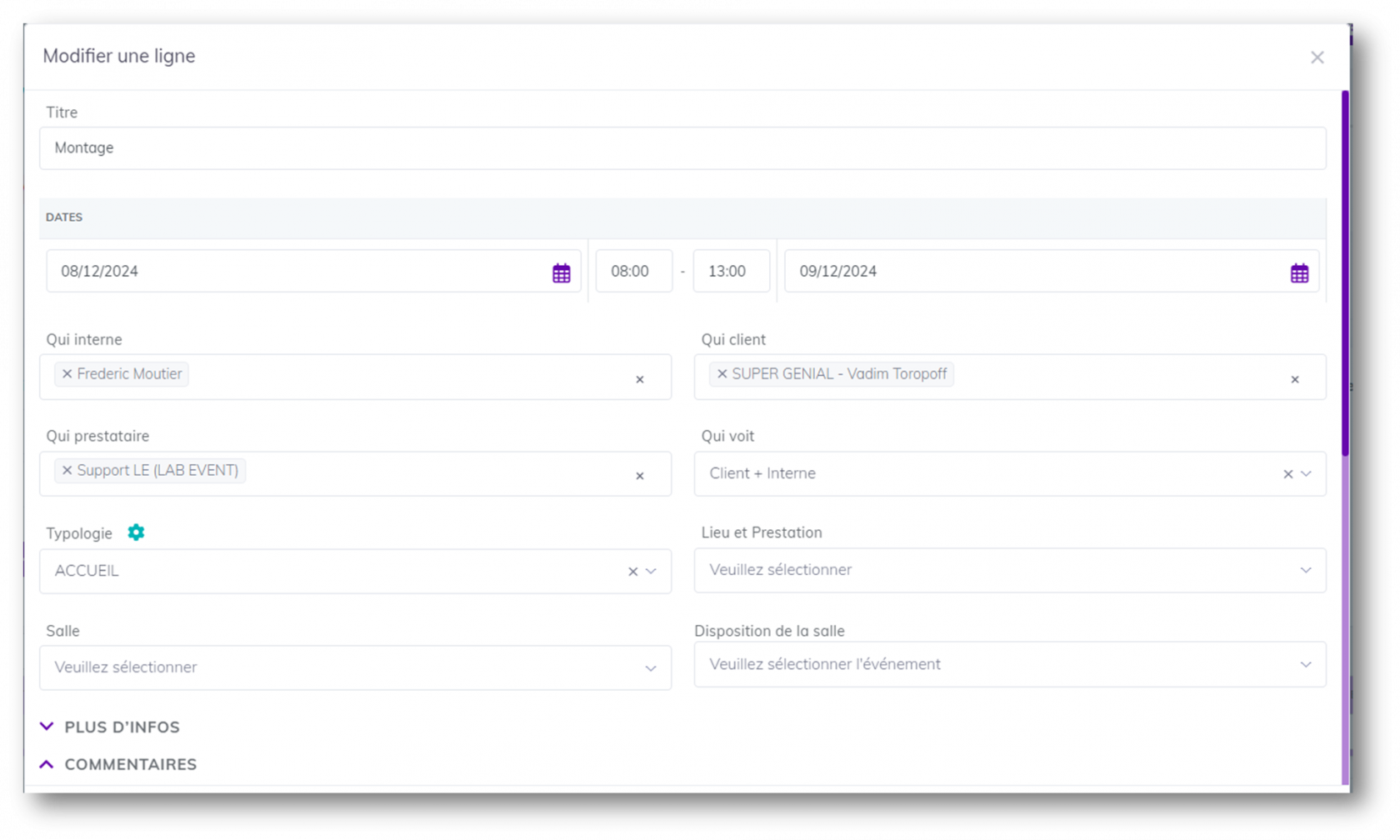 2- Plus d'infos :
2- Plus d'infos : 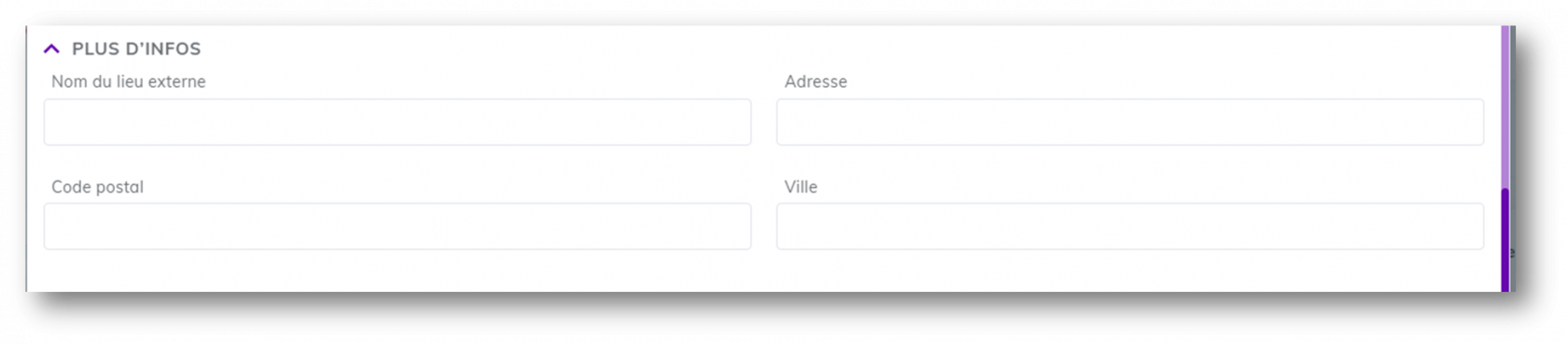
3- Commentaires :
A quoi correspondent ces champs ? cf explication des colonnes
La ligne sera automatiquement ajoutée dans le tableau programme. Ces lignes créées seront affichées en BLANC :
b- ajouter une sous ligne
Chaque ligne, qu'il s'agisse de lignes vierges, d'articles ou de créneaux horaires, peut être enrichie avec des sous-lignes supplémentaires. Ces sous-lignes permettent d'ajouter plus de détails ou d'informations complémentaires comme des sous-tâches, des intervenants spécifiques ou des précisions sur le contenu
Pour ajouter une sous ligne à une ligne, cliquez sur la flèche :
Une même pop up s'ouvrira vous permettant de renseigner les informations pour cette sous ligne. Elle se décompose en 3 parties similaires à celles de la ligne :
A quoi correspondent ces champs ? cf explication des colonnes
Chacune des sous lignes s'ajouterons automatiquement sous la ligne principale :
4- Modifier ses lignes et sous lignes
Pour modifier vos lignes et sous lignes, deux possibilités s'offrent à vous :
1- Depuis la pop up de modification accessible en cliquant sur le crayon d'édition :
2- Directement depuis vos colonnes en cliquant sur chacune des cellules ou sur le crayon d'édition présent :
Attention : certaines colonne ne sont éditables qu'à partir du BRIEF.
Pour plus d'explications sur ces colonnes : consultez cette page.
Explication des colonnes
Le programme est un outil puissant qui permet de créer facilement un programme détaillé pour vos événements.
Vous pourrez concevoir un déroulé précis, qui inclut toutes les informations essentielles de l'événement.
Consultez la partie 1 pour plus d'explications.
1- Accédez à l'onglet programme
Depuis votre événement, accédez à l'onglet PROGRAMME :
Voici l'onglet programme composé :
- d'une en-tête pour gérer les affichages
- du tableau programme
2- Explication des colonnes
Votre tableau PROGRAMME se compose de différentes colonnes affichées par défaut :
Vous pouvez choisir de masquer/afficher les colonnes de votre choix : effectuez un clic droit depuis l'en-tête et sélectionnez les colonnes à afficher/masquer :
Détail des colonnes :
- VOIR : cochez les lignes que vous souhaitez afficher dans le programme.
Cette information est indispensable pour l'affichage des lignes dans les champs dynamique dans l'outil présentation.
- TITRE : titre de la ligne. Ce titre n'est pas modifiable pour les lignes de créneaux horaires.
- POSITION : définissez l'ordre d'affichage des lignes.
Cet ordre sera conservé dans les champs dynamiques programme de l'outil présentation dans le cas où les lignes et sous lignes ont des dates/horaires différentes.
- DATE DEBUT / HEURE DEBUT / HEURE FIN / DATE FIN : seuls les champs non liés aux créneaux sont modifiables (cf partie modification des colonnes)
- COMMENTAIRE CLIENT : indiquez un commentaire client qui sera visible pour les champs dynamiques client de vos présentations.
- COMMENTAIRE INTERNE : indiquez un commentaire interne qui sera visible pour les champs dynamiques client de vos présentations.
- QUI INTERNE : choisissez un ou plusieurs utilisateurs liés à cette ligne.
- QUI CLIENT : choisissez le client lié à cette ligne.
- QUI PRESTATAIRE : choisissez le prestataire lié à cette ligne.
- QUI VOIT : vous pouvez choisir pour qui chacune des lignes sont destinées : client, interne, client + interne ou ne pas afficher.
Cette information est indispensable pour l'affichage des lignes dans les champs dynamique dans l'outil présentation.
- TYPOLOGIE : catégorisez vos lignes par typologies. Vous pouvez définir ici une TYPOLOGIE qui vous permet de créer des répartitions automatiques dans le tableau programme et dans l’outil présentation.
Au préalable : créez vos typologies. - LIEU ET PRESTATION : indiquez un lieu ou une prestation pour chacune des lignes du programme.
- SALLE : indiquez une salle pour chacune des lignes du programme.
- DISPOSITION DE LA SALLE : indiquez une disposition de la salle pour chacune des lignes du programme.
Vous pouvez indiquer davantage d'informations liées aux lieux / prestations :
- NOM DU LIEU EXTERNE
- ADRESSE CP
- VILLE
et afficher les informations liées aux devis :
- DEVIS LIE : numéro du devis lié aux articles
- STATUT DU DEVIS : statut du devis lié aux articles
- GRANDE FAMILLE : seules les grandes familles associées aux articles sont affichées dans le programme.
Pour associer une grande famille à un article, vous devez passer par l'édition de l'article.
Modification des colonnes :
a- Colonnes modifiables uniquement à partir du brief de l'événement :
Certaines colonnes correspondant aux lignes des créneaux horaires de l'événement ne peuvent être modifiées qu'à partir du brief de l'événement.
Voici les colonnes concernées :
- TITRE
- DATE DEBUT / HEURE DEBUT / HEURE FIN / DATE FIN
- LIEU ET PRESTATION
- SALLE
- DISPOSITION DE LA SALLE
b- Colonnes reliées au brief de l'événement :
Certaines colonnes sont directement connectées au brief de l'événement (créneaux horaires ou articles).
Ainsi, toute modification apportée à ces colonnes dans le programme sera automatiquement répercutée sur le brief de l'événement, et inversement, toute modification effectuée dans le brief sera également appliquée dans le programme.
=> Pour les lignes des créneaux horaires, voici les colonnes concernées :
- COMMENTAIRE CLIENT
- COMMENTAIRE INTERNE
En indiquant vos COMMENTAIRES depuis le programme : 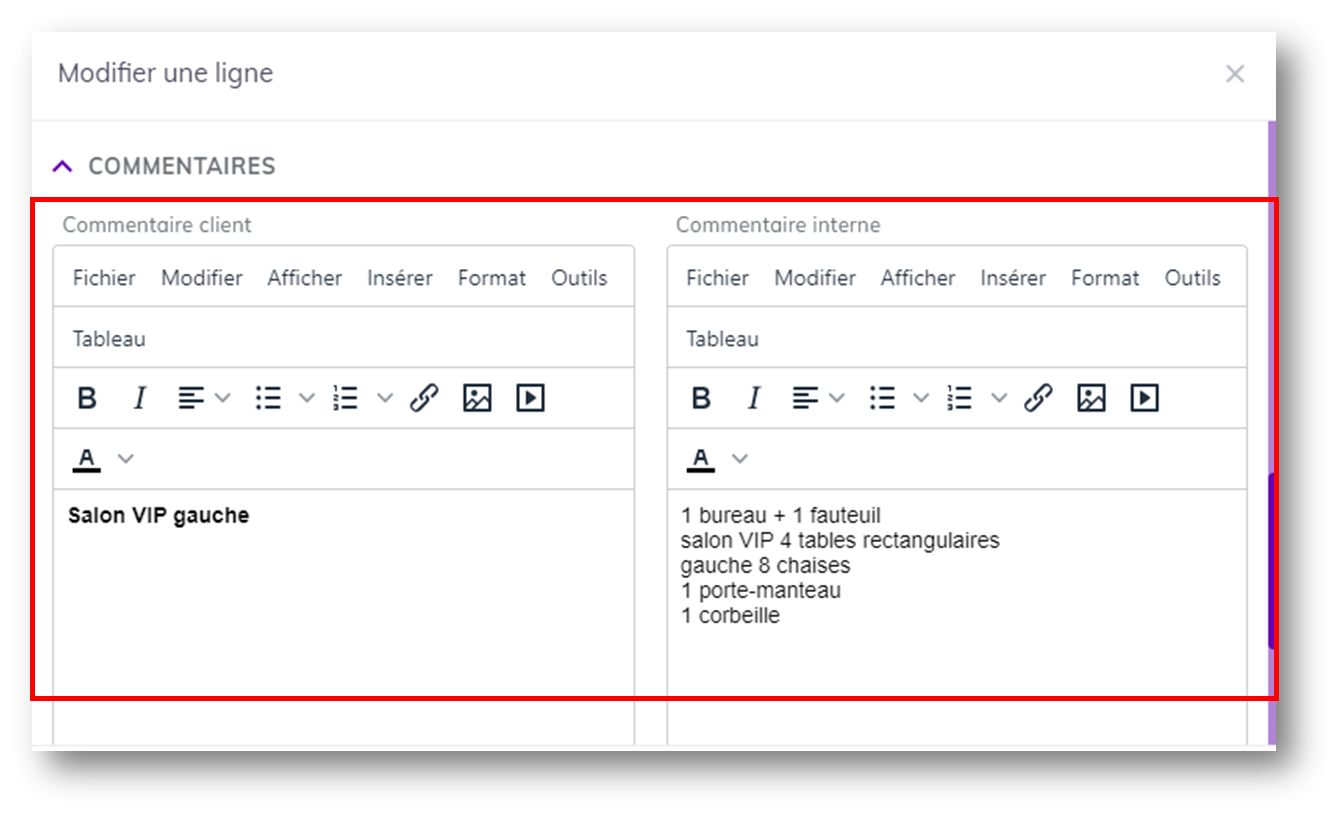
Ceux-ci seront visibles depuis la zone commentaire des créneaux horaires :
=> Pour les lignes d'articles :
Vous pouvez visualiser le détail de vos articles à partir de la VUE ARTICLE.
Attention : ces colonnes sont liées uniquement aux champs EXP de la vue article.
Voici les colonnes correspondantes :
| Colonnes du programme | Colonnes de la vue article |
|
TITRE DATE DEBUT / HEURE DEBUT / HEURE FIN / DATE FIN LIEU ET PRESTATION SALLE COMMENTAIRE INTERNE |
Libellé EXP Date début EXP / heure début EXP / Heure fin EXP / Date de fin EXP Lieu et prestation EXP Salle EXP Commentaire interne EXP |
Partie 3 : fonctionnalités avancées
Fonctionnalités avancée : filtres, groupements, exports...
Le programme est un outil puissant qui permet de créer facilement un programme détaillé pour vos événements.
Vous pourrez concevoir un déroulé précis, qui inclut toutes les informations essentielles de l'événement.
Consultez la partie 1 pour plus d'explications.
1- Accédez à l'onglet programme
Depuis votre événement, accédez à l'onglet PROGRAMME :
Voici l'onglet programme composé :
- d'une en-tête pour gérer les affichages
- du tableau programme :
- Créer son programme ligne par ligne
- Explication des colonnes
1- Afficher les lignes et horaires des articles et réservations
a- Afficher les lignes et horaires des articles
- Vous pouvez choisir d'afficher ou masquer dans le tableau programme, les lignes et horaires des articles ajoutés dans l'événement (depuis le brief de l'événement ou depuis les devis liés à l'événement)
- Puis sélectionner les articles à afficher (tous, liés à un devis, non devisés) :
- Et enfin choisir les statuts des articles devisés :
b- Afficher les lignes et horaires de réservation (créneaux horaires)
Vous pouvez choisir d'afficher ou masquer dans le tableau programme, les lignes et horaires de réservation (créneaux horaires) :
2- Masquer les lignes cachées
Vous pouvez masquer les lignes pour lesquelles les cases VOIR ont été décochées. Si le bouton est désactivé, vous verrez afficher ces lignes sur votre tableau programme :
3- Afficher couleurs
Pour optimiser la visibilité sur les lignes affichées, activez l'affichage des couleurs.
- Les lignes et horaires des articles apparaîtrons en VERT
- Les lignes et horaires des articles apparaîtrons en BLEU
- Les lignes vierges apparaîtrons en BLANC
4- Grouper par
Grouper par vous permet de visualiser vos lignes et sous lignes en fonction de différents critères :
- DATE : vous pouvez grouper le programme par DATE
- SALLE : vous pouvez grouper le programme par SALLE
- DATE & SALLE : vous pouvez grouper le programme par DATE puis par SALLE
- QUI INTERNE : vous pouvez grouper le programme par QUI INTERNE
5- Exports
a- Export Excel
Vous pouvez exporter sur EXCEL le programme :
- Au global (toutes les colonnes)
- A Partir de la sélection (sélection des colonnes à afficher)
Votre fichier Excel sera téléchargé directement.
b- Export vers présentation
Votre programme est créé, il ne vous reste plus qu'à l'exporter vers votre outil PRESENTATION.
De cette façon, vous pourrez afficher votre programme sur tous vos documents en choisissant vos filtres d'affichage (par salles, dates, typologies, qui interne etc.)
Consultez cette page pour en savoir plus
6- Modifications groupées
Pour vous faciliter, vous pouvez effectuer une modification groupée des lignes et sous-lignes.
Pour ce faire :
1- Cochez les cases que vous souhaitez modifier
2- Cliquez sur modification groupée
Sélectionnez la colonne à modifier :
Puis modifiez la sélection :